桌面图标打不开?如何解决win7桌面图标打不开问题
 2018/08/13
2018/08/13
 43
43
在使用电脑的过程中,难免会遇到一些问题。有用户双击桌面图标后,发现没有反应,无法打开程序。这是怎么回事呢?桌面图标打不开怎么办?下面就让小编为大家带来如何解决win7桌面图标打不开问题。
1.首先双击打开桌面上的“计算机”图标,在计算机界面中单击菜单栏的“工具--文件夹选项”。
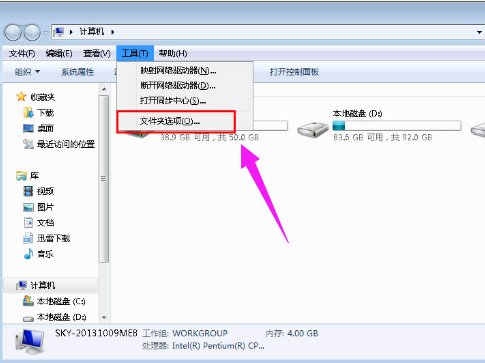
2.在弹出来的文件夹选项窗口中,切换到“查看”选项卡,然后在高级设置列表中选择将“隐藏受保护的操作系统文件(推荐)”前面的够勾去掉,并选择“显示所有文件和文件夹”,设置完成后点击确定按钮。
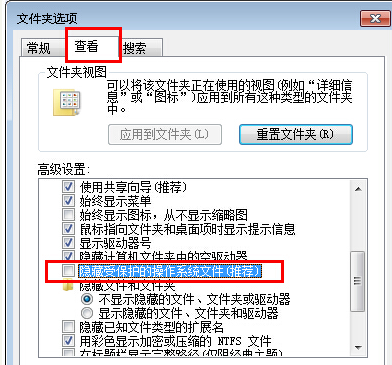
3.接着到每个磁盘的根目录下看看有没有“autorun.inf”隐藏文件,如果有的话就选择删除掉。
方法二:
1.首先在键盘按下“Win+R”组合快捷键打开运行选项,在运行对话框中输入“regedit”命令,回车确定打开注册表。
在打开的注册表编辑器依次展开左侧:HKEY_CLASSES_ROOT\.exe,然后确认窗口右边默认值的参数为“exefile”。
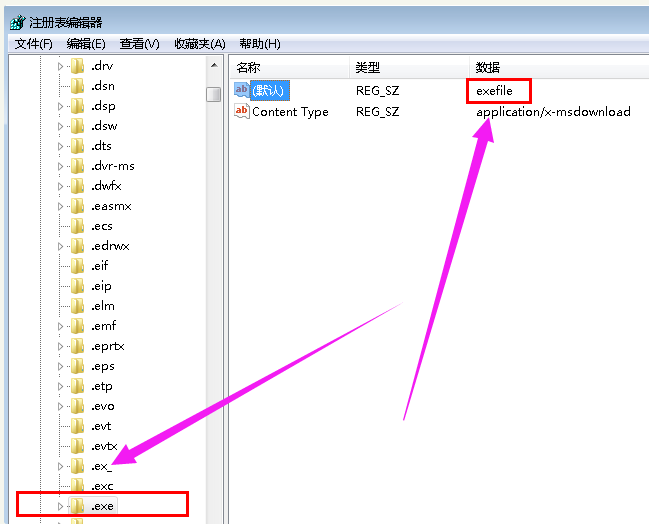
2.接着再定位到:HKEY_CLASSES_ROOT\exefile\shell\open\command,并确认窗口右边默认值的参数为“”%1“ %*”。然后确认完之后点击确定按钮退出注册表编辑器。
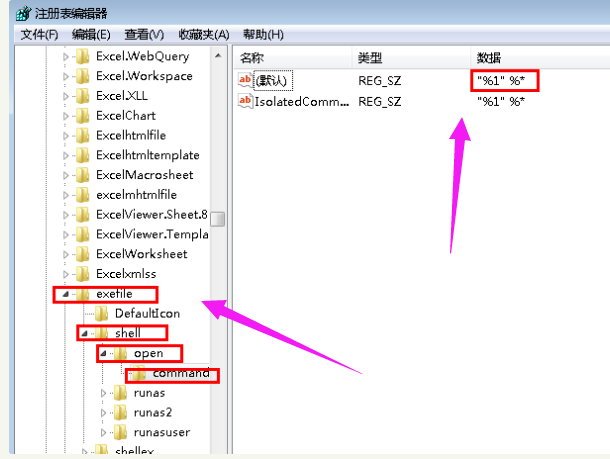
以上就是小编为大家带来的如何解决win7桌面图标打不开问题。遇到桌面图标打不开的问题时,我们可以通过上述方法进行解决。
